
Windows 10 obsahuje množstvo dostupných tém. Čo nám umožňuje neustále meniť vzhľad tímu. Predvolene je vybratá téma, ktorá sa používa v počítači. Ale kedykoľvek chceme, mať možnosť zvoliť si inú tému, ktorú považujeme za zaujímavejšiu alebo lepšiu pre tím.
Pravda je, že vedieť to zmeniť na počítači je naozaj jednoduché. Určite však existujú používatelia, ktorí majú stále málo skúseností so systémom Windows 10. Preto, ak chcete zmeniť tému, ukážeme vám to nižšie kroky, ktoré v tejto súvislosti musíme urobiť. Nie sú vôbec komplikované.
Najskôr, ako to už v tomto type situácií býva, musíme otvorte nastavenia systému Windows 10. Máme na to dva spôsoby. Môžeme použiť kombináciu klávesov Win + I. Môžeme tiež otvoriť ponuku Štart a kliknúť na ikonu ozubeného kolieska. Oba spôsoby vám umožňujú otvoriť túto konfiguráciu.
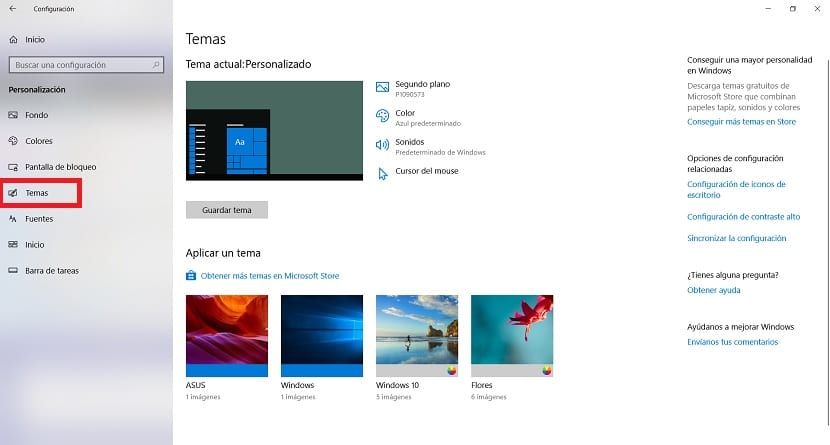
Akonáhle ste v ňom, musíme vstúpiť do sekcie prispôsobenia. Je to jedna z častí na obrazovke. Ďalej, keď sme v jeho vnútri, musíme sa pozrieť na stĺpec na ľavej strane. Jednou z možností v tomto stĺpci sú Témy, na ktoré musíte kliknúť.
Potom sme už v tejto sekcii tém. V ňom vidíme témy, ktoré máme k dispozícii na použitie vo Windows 10. Okrem toho, že si môžeme vybrať tú, ktorú chceme v tom čase v operačnom systéme použiť. Okrem toho, ak chceme, máme možnosť Získajte viac tém v obchode Microsoft Store.
Teraz je to len otázka vyberte tému, ktorú chcete použiť v systéme Windows 10 a môžete vidieť, ako je nainštalovaný v počítači. Ak ste neboli presvedčení o tom, ako rozhranie vyzeralo, som si istý, že tieto typy zmien vás niečo zaujmú. Tiež sa veľmi ľahko mení.